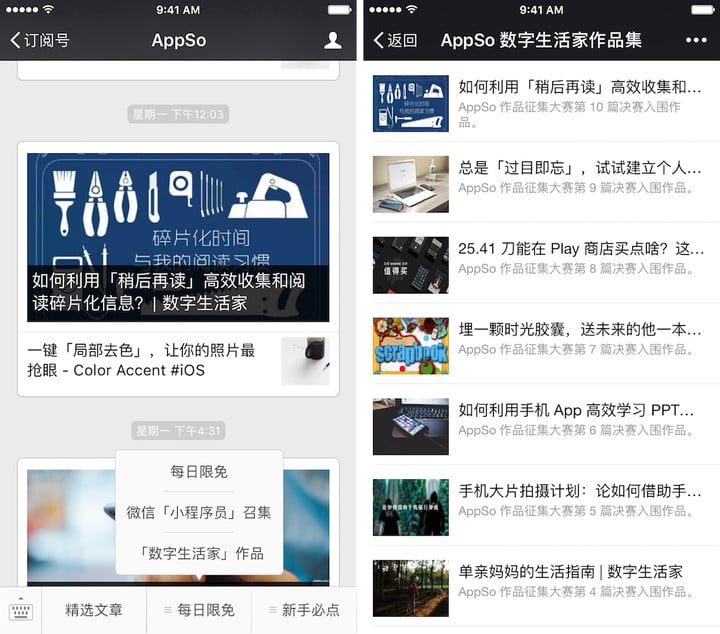解放眼睛,让 iPhone 随时随地为你读书 | 数字生活家
「寻找未来的数字生活家」
决赛作品评选这是 AppSo 作品征集大赛的第 15 篇决赛入围作品。
30 天,500 多篇投稿。18 篇优秀入围作品,将在 2016.10.10 – 2016.11.7 期间发布于 AppSo。
本次大赛采取综合评分制。如果你喜欢这篇文章,可以转发到朋友圈 / 在文末投票支持作者。
希望这些数字生活家的经验,会给你启发。更有品质的数字生活,尽在微信号 appsolution。
解放眼睛,让 iPhone 随时随地为你读书
作者:阿冲
在上下班的路上,在拥挤的地铁上,好多人捧着手机,行色匆匆,这些人被称为「低头党」。
记得好几次在地铁站里被人撞都是低头党所为。我在心里鄙视他们,走路看手机都那么没技术,上班不迟到也会被老板嫌弃的。
提到在路上看手机,这我可是有绝招的。我一路上都在用手机阅读,但是我 iPhone 装在裤兜里,头戴耳塞听着 AppSo 的文章津津有味,相当有逼格。
为了弥补读书少的缺憾,我过马路、挤地铁、等电梯……几乎每时每刻都在阅读,然而我却很少被当成低头党,因为我不会总是盯着手机屏幕,而是让 iPhone 读给我听。
什么应用那么强大,我怎么没听说过啊?
iPhone 本身的阅读功能就可以,要装应用也是为了阅读更丰富的内容而已。
若按着正规的经验文,应该先说一下需要的软硬件条件,然后再上干货。但是我今天想说的从头到尾都有干货,只要你认真看完,包你脑洞大开。
为了实现「解放眼睛,自由阅读」的伟大目标,你需要一部 iPhone 4s 或以上的手机,系统最好是 iOS 9.3 以上。
想让 iPhone 为你读书,只需设置语音,然后找到需要阅读的文本就可以锁屏了,所有需要一心二用的时候都适用。
一、设置语音
1. 开启语音的设置:依次进入「设置」-「通用」-「辅助功能」-「语音」,把「朗读所选项」和「朗读屏幕」按钮选择为开启。
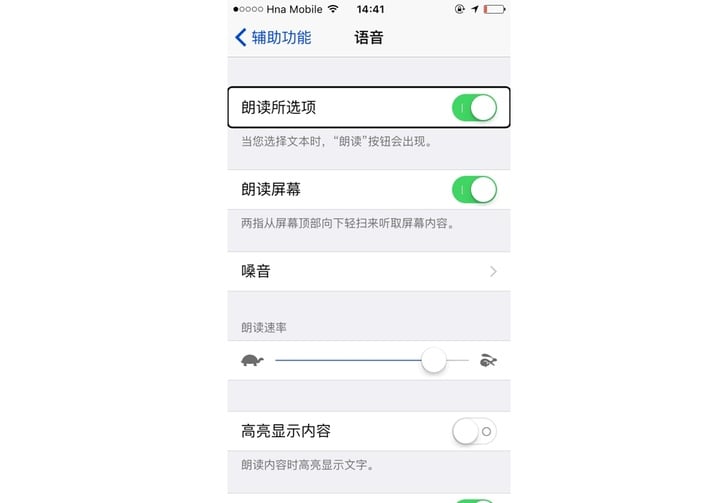
此时两根手指从屏幕上方向下清扫一下就能朗读大段的文本。
先别急着让 iPhone 朗读,你需要拖动滑块来调整语速,70% 比较符合一般的听觉感受,80% 以上的都是视障用户的选择,而 60% 以下的都不是一般人的爱好,有兴趣的伙伴不妨尝试一下。
2. 选择语音库:设置好语音选项之后,直接进入「嗓音」选择语言和语音。比如我想让 iPhone 用粤语朗读一些文本,就选择中文,然后选择香港的语音。
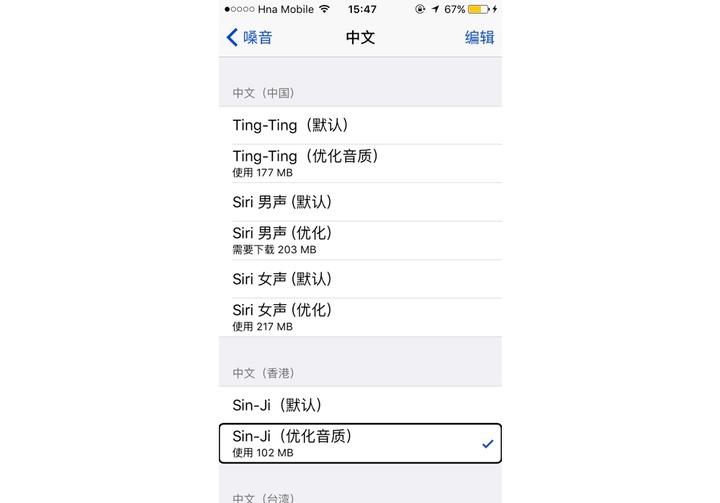 设置好语音,可以打开微信找一篇公众号文章试听一下。
设置好语音,可以打开微信找一篇公众号文章试听一下。
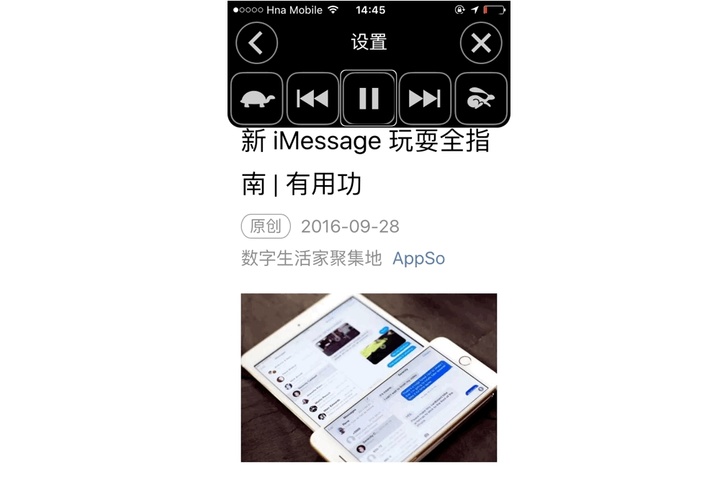
二、朗读文本
我找来 AppSo 最新的一篇文章,结果悲催了,可能是 iOS 9.3 的系统有个 bug,还是默认的中文普通话语音库有问题,这篇文章被 iPhone 用一种怪腔怪调的英文读了出来,我简直笑喷了。
随后,我切换到中国 · 香港的语音库试了一下,粤语的朗读一切正常。
为了保险,我特意多找了几篇文章,iPhone 的朗读都没问题,心里总算舒服多了。
iPhone 朗读的时候,屏幕上部会出现一个朗读控制器,可以根据需要随时调整朗读进度、速度,暂停或继续朗读,隐藏和显示控制器,也可以随时停止朗读。

正如你看到的,iPhone 的朗读功能支持锁屏朗读。如果要读的文本很长,这可是省眼省电高逼格的功能啊。
只是朗读公众号文章肯定算不上自由阅读,所以 Safari、iBooks、Kindle 里面的内容都能读才算。而事实上果然也都能读。

唯一的遗憾是 Kindle 不支持锁屏阅读,于是 iPhone 的朗读功能就无法在锁屏状态下朗读 Kindle 电子书了。
我们知道,好多读书应用都有 iOS 的版本,然而并非所有应用都能兼容 iPhone 的朗读,
iPhone 自带的应用完全兼容 VoiceOver,朗读自然不在话下。Kindle 除了不支持锁屏,也是完全兼容 VoiceOver 的,只要不锁屏,朗读完全没问题。
因此,可以说兼容 VoiceOver 的应用都可以使用朗读功能。
但是,包括微信读书在内的一些读书应用,由于开发过程中没有按着 Apple 的开发文档操作,无法兼容 VoiceOver。因此,至今也是无法在那些应用里使用 iPhone 强大的朗读功能。
问题来了,VoiceOver 是什么鬼?
根据 Apple 官方网站的说法:
VoiceOver 会大声描述屏幕上出现的内容,以便您可以在不看其屏幕的情况下使用 iPhone。VoiceOver 会告诉您选择的每一个项目。VoiceOver 光标(黑色外框)会包围项目,VoiceOver 同时会朗读项目的名称或描述它。
按住屏幕或将您的手指拖到其上以听取屏幕上的项目。当您选择文本时,VoiceOver 会读出所选文本。如果打开「朗读提示」,VoiceOver 可能会告诉您该项目的名称并提供操作指示,例如「轻点两下来打开」。若要与项目(如按钮和链接)互动,请使用如学习 VoiceOver 手势中所述的手势。
当您前往一个新屏幕时,VoiceOver 会播放声音,然后选择和说出该屏幕上的第一个项目(通常是左上角)。在屏幕更改为横排或竖排方向显示时以及屏幕变暗或锁定时,VoiceOver 都会向您告知,且在您唤醒 iPhone 时,它活跃于锁定屏幕上。
[注] VoiceOver 支持许多语言。前往「设置」>「通用」>「语言与地区」来选取一种语言。
以上内容摘自《iPhone 使用手册》,可访问 http://t.cn/RV1A9QK 查询。朗读属于 VoiceOver 下面的功能,可以在《iPhone 使用手册》中了解,参考资料:http://t.cn/RV1ApLz
温馨提示:VoiceOver 的手势比较丰富,不建议没有掌握相关手势的你轻易尝试哦。
如果感觉我说的不够清楚,可以看一下这个演示。
三、专业的朗读应用
最后,推荐几款在 iPhone 上非常好用的读书应用,虽然功能上有差异,但它们都具有自己的 TTS(文本转语音)功能,支持锁屏阅读。
- 生之梦(VoiceDream),68 元。这是一款来自国外的优质读书应用,支持多国语言,支持多种方式导入图书。可调用 iPhone 的本地语音库,也可以内购高清晰语音库。朗读功能超级强大,谁用谁知道。
- Capti,下载免费。也是国外的应用,支持多国语言,支持多种方式导入图书。可调用 iPhone 本地语音库,也可内购高清语音库。
- Aloud,下载免费。也是国外的应用,支持多国语言,支持多种方式导入图书。可内购语音库。
- 豆丁阅读,下载免费。好处是自己家的文库很大,无需导入也可以朗读大量的书籍。
总算一口气写完了,或许有些功能或应用会升级,本文中提到的部分内容可能因为升级等原因被更改,敬请留意应用的升级报告。
本文仅代表作者立场。参赛作品来自「字里行间」。字里行间,发现创作的乐趣。结合传统中文字体与现代美学,为热爱文字的你提供舒适、纯粹的创作与阅读体验。
优秀参赛作品将于微信公众号 appsolution 持续更新,点击微信号菜单栏即可查看,并投票支持你喜欢的作者。